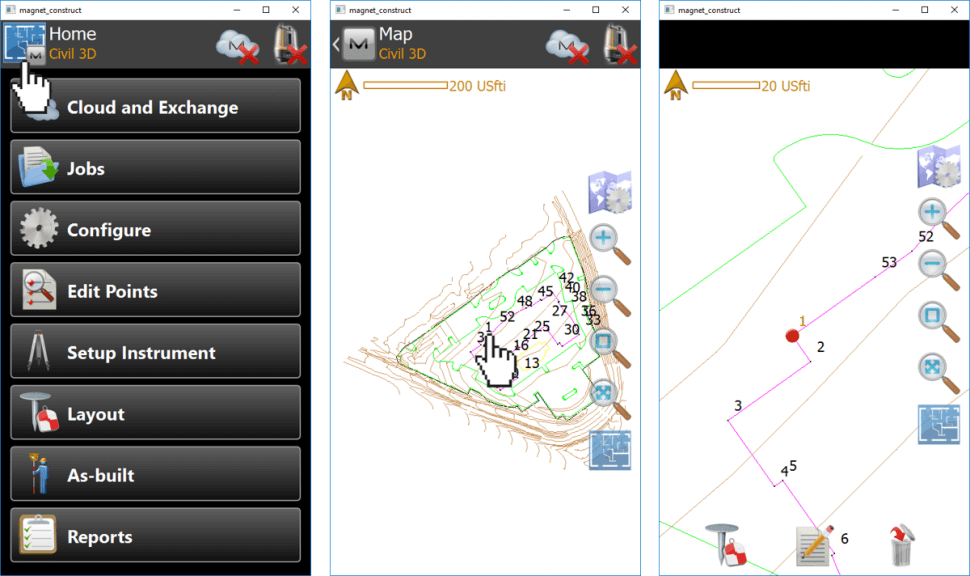Exportieren von Daten aus AutoCAD Civil 3D
- Erstellen Sie die Linien- und Punkt-Daten in AutoCAD Civil 3D.
- Verwenden Sie Civil 3D COGO-Points (Kleinpunkte) anstelle von ACAD-Punkten.
- Weisen Sie jedem Punkt eine Beschreibung zu.
Hinweis:
Anders als normale ACAD-Punkte enthalten COGO-Punkte Attribute, bspw. Punktnummer und Beschreibung.
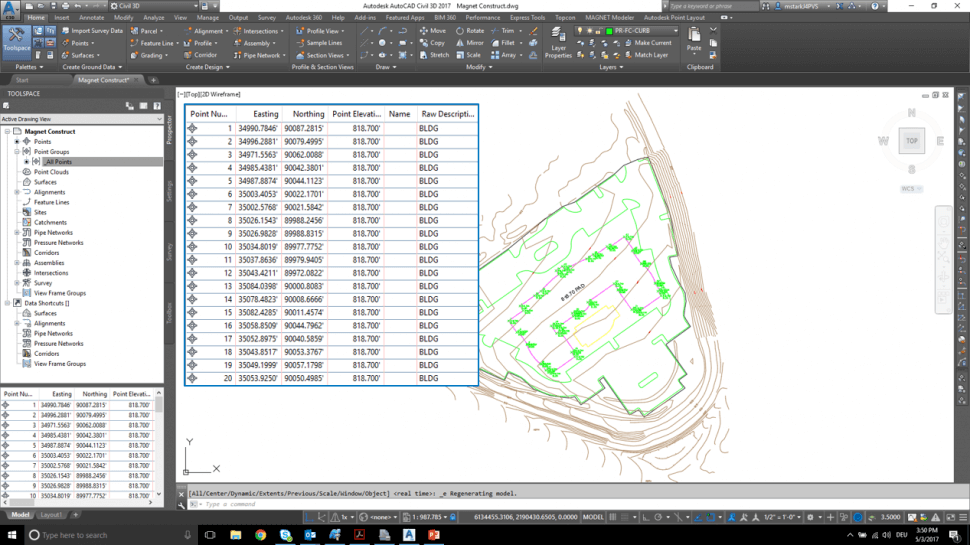
- Wechseln Sie zur Registerkarte Output (Ausgabe) und wählen Sie Export Points (Punkte exportieren) in der Gruppe Export aus.
- Wählen Sie das Format PENZD (komma-getrennt) aus.
- Legen Sie den Pfad für die zu erzeugende TXT-Datei fest.
- Tippen Sie auf OK.
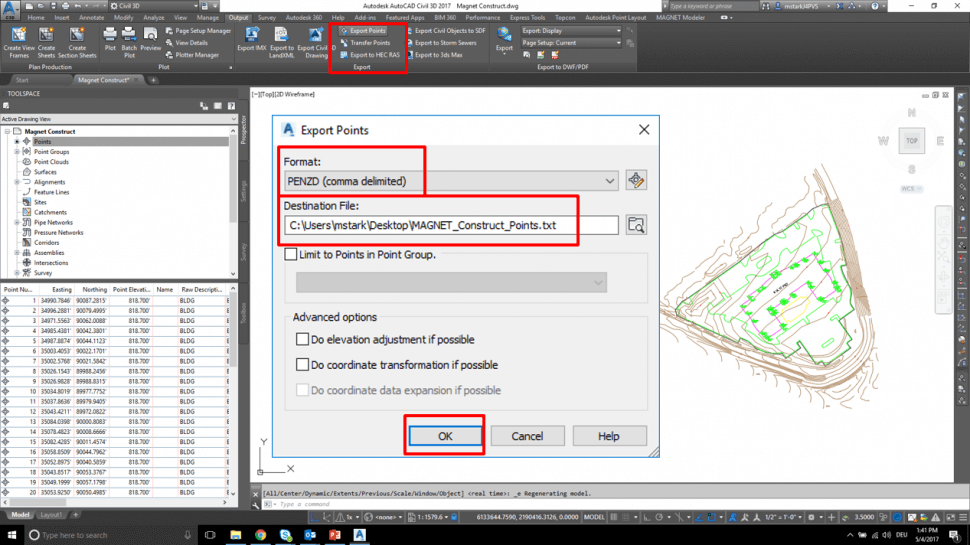
- Frieren Sie die Punktebene(n) ein.
- Bereinigen Sie die Zeichnung.
- Wählen Sie den C3D-Menü-Browser und dann Save As / Drawing (Speichern unter / Zeichnung) aus.
- Legen Sie Pfad und Dateiname fest und wählen Sie AutoCAD 2010 DXF oder ein älteres Dateiformat aus.
- Tippen Sie auf Save (Speichern).
Hinweis:
Möglicherweise müssen Sie bestimmte Objekte auflösen, damit diese in MAGNET Construct sichtbar sind.
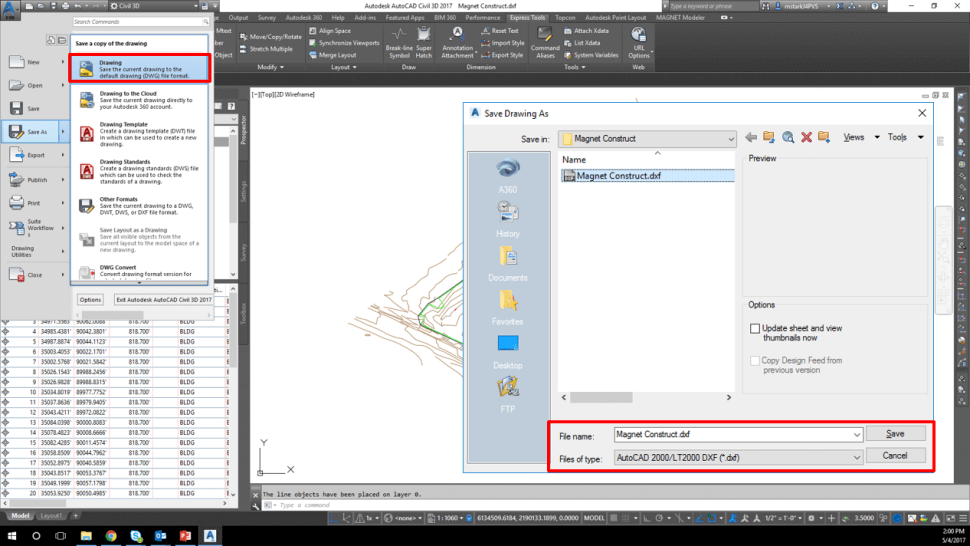
- Senden Sie die exportierte DXF-Datei und die TXT-Datei an den Außendienst.
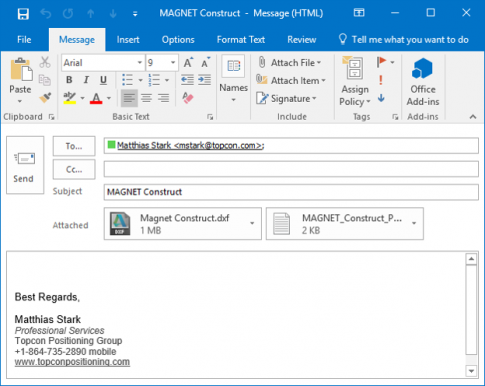
Importieren von Daten in MAGNET Construct (Android)
- Rufen Sie MAGNET Construct auf dem Android-Gerät auf.
- Tippen Sie auf Jobs (Projekte).
- Tippen Sie auf New (Neu).
- Geben Sie den Namen für das Projekt ein.
- Tippen Sie auf das grüne Häkchen.
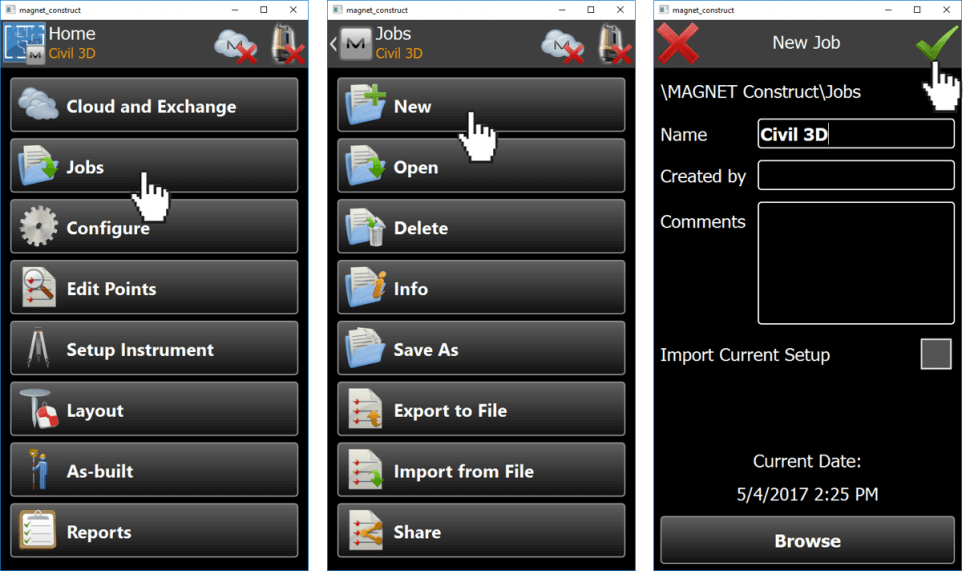
- Tippen Sie auf Configure (Konfigurieren).
- Tippen Sie auf Units (Einheiten).
- Legen Sie die Streckeneinheiten fest.
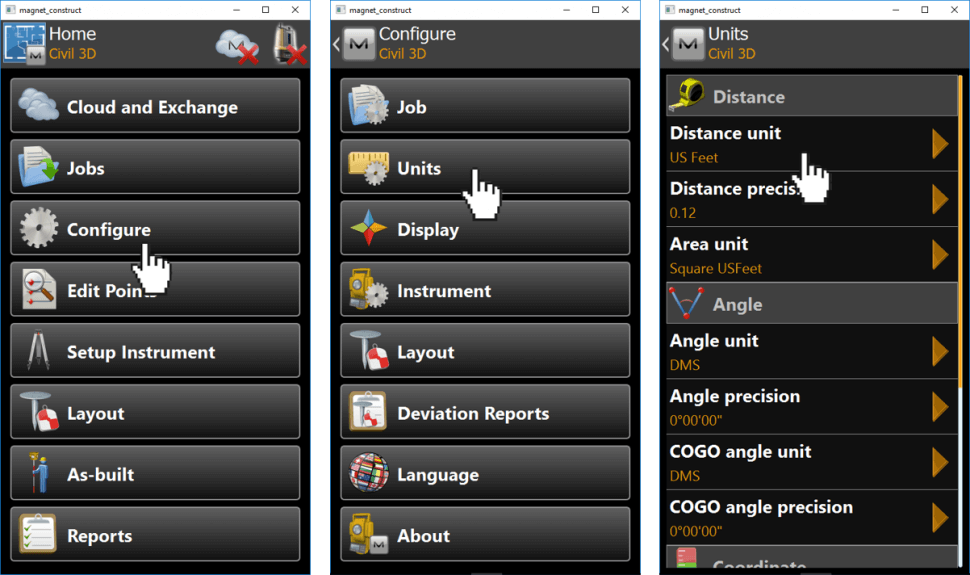
- Öffnen Sie die E-Mail- oder Mailbox-App und dort die E-Mail mit den Dateien.
- Tippen Sie auf die DXF-Datei und die TXT-Datei; speichern Sie diese mithilfe des Dateimanagers im Download-Ordner.
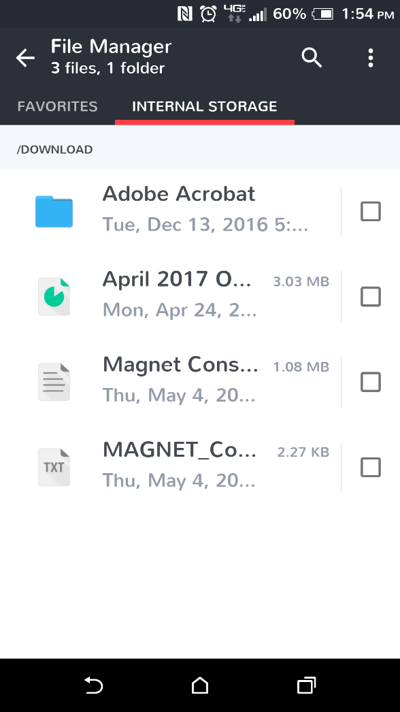
- Wählen Sie Jobs (Projekte) aus.
- Wählen Sie Import from File (Import von Datei) aus.
- Wählen Sie das Format AutoCAD DXF (*.dxf) aus.
- Wählen Sie Next (Weiter) aus.

- Navigieren Sie zum Ordner Downloads.
- Wählen Sie DXF aus.
- Wählen Sie Next (Weiter) aus.
- Wählen Sie Done (Fertig) aus.
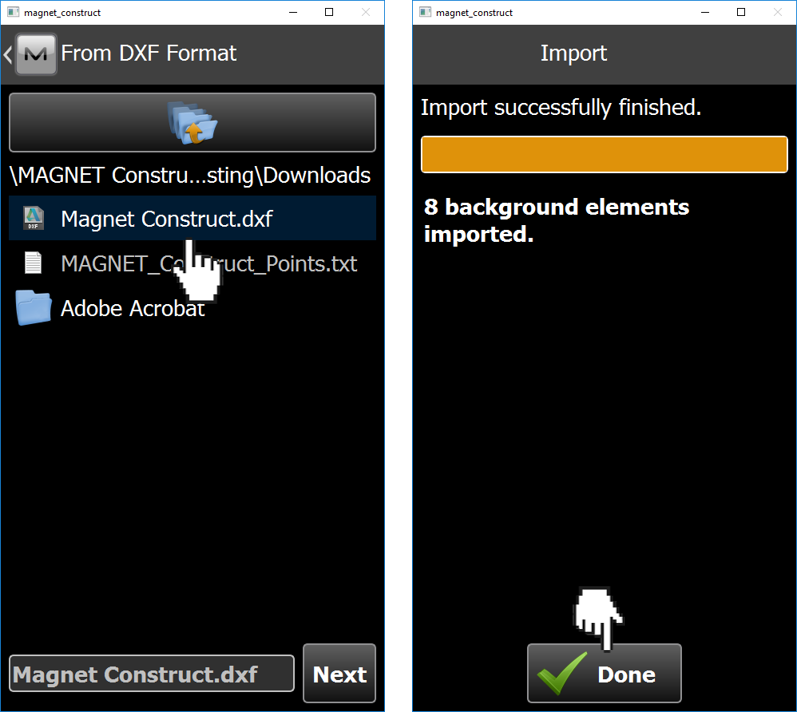
- Wählen Sie Jobs (Projekte) aus.
- Wählen Sie Import from File (Import von Datei) aus.
- Wählen Sie das Format Topcon Selbstdef. Text (*.txt) aus.
- Wählen Sie Next (Weiter) aus.
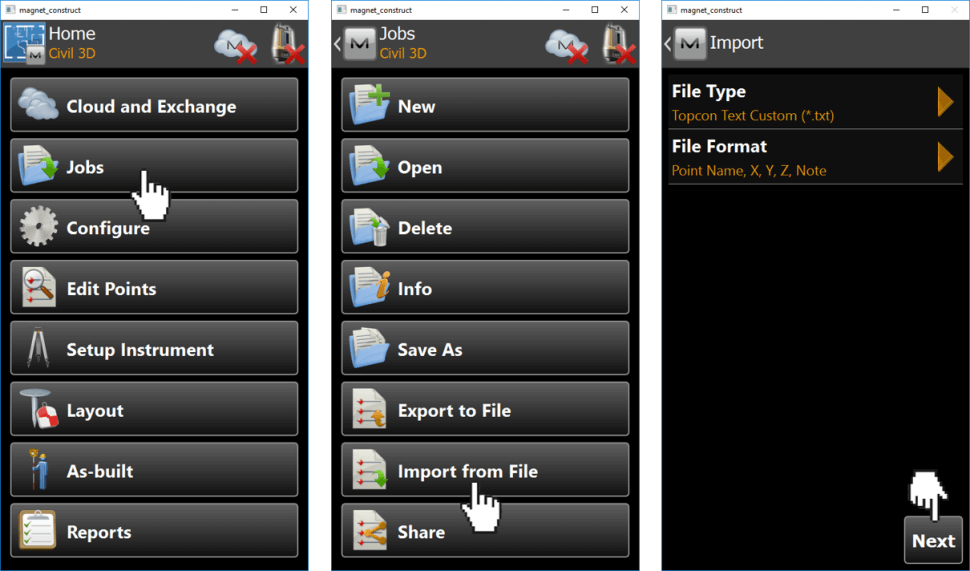
- Navigieren Sie zum Ordner Downloads.
- Wählen Sie TXT aus.
- Wählen Sie Next (Weiter) aus.
- Wählen Sie Done (Fertig) aus.
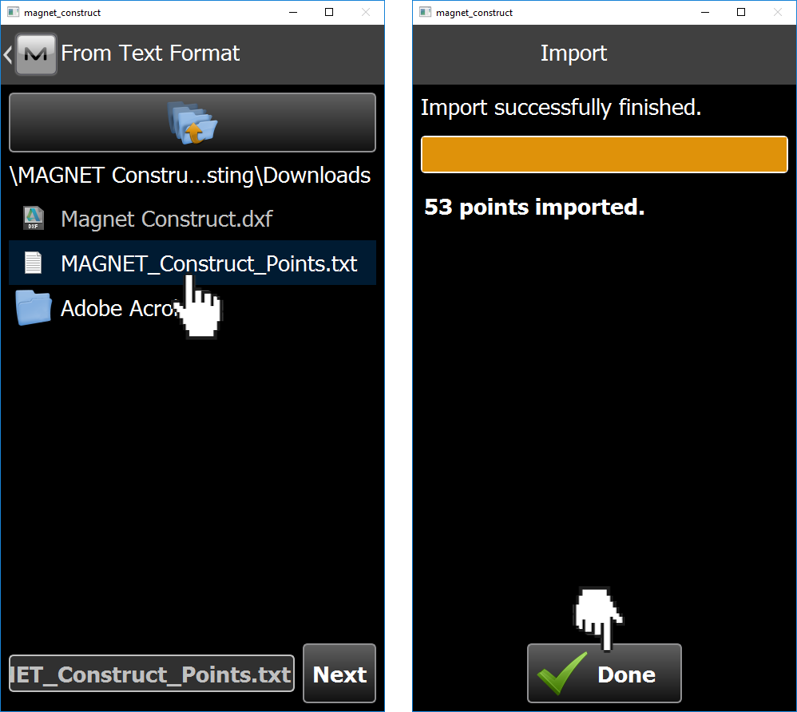
- Kehren Sie zurück zur Startseite von MAGNET Construct.
- Wählen Sie Home (Start) aus, um die Karte zu öffnen.